|
Este manual es para aprender a crear una maquina virtual con opciones básicas en VMware, en ningún momento se intenta profundizar en el tema de configuración avanzada de las maquinas virtuales es solo un manual de primeros pasos. Una vez tengamos instalado el VMware y arrancado vamos a la pestaña File>New>Virtual Machina o pulsamos Ctrl.-N. Nos aparecerá la siguiente pantalla. 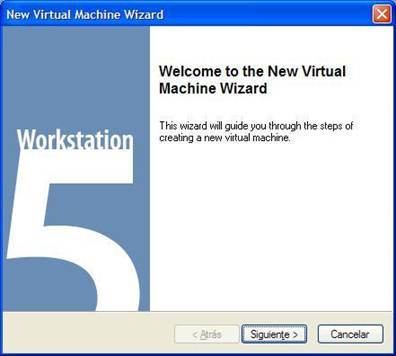
Pulsamos siguiente, seleccionamos sobre Custom o Typical, en este caso elegimos Custom, para elegir el tipo de versión de maquina virtual que queremos y Siguiente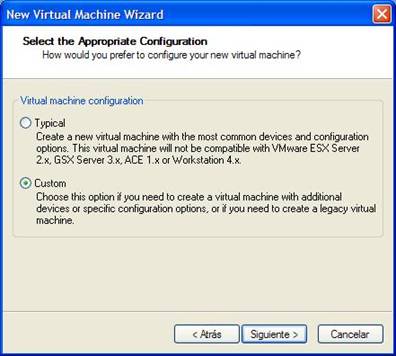
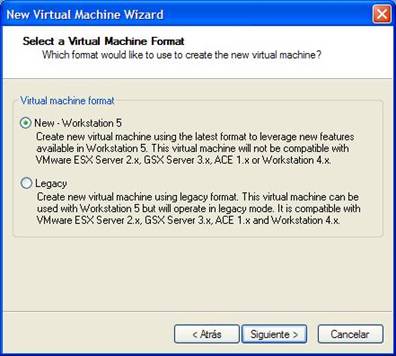
Pinchamos sobre New y siguiente y pasamos a elegir el S.O que queremos instalar, en este caso he elegido Linux y ese tipo de Kernel porque es la instalación típica de Debian 3.1 si tuviera otro Kernel se elegiría el 2.6 siempre que fuera el caso, en la ventana despegable aparecen otras distribuciones conocidas como Suse, Red Hat, Mandrake…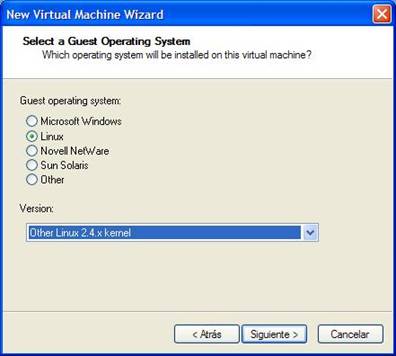
Pinchamos sobre siguiente y ya pasamos a elegir donde van a estar ubicadas las maquinas virtuales. Aquí mi consejo meramente personal es hacerlo en otra partición del sistema donde tengamos una carpeta exclusiva dedicada a esto. Por ejemplo una carpeta para las maquinas virtuales dentro de esa carpeta una carpeta con cada maquina virtual para que no se mezclen archivo y otra carpeta con los discos duros y dentro de esa carpeta una de backup para copiar ahí un disco duro y dejarlo de backup por si se nos estropea alguno y no tener que instalarlo de nuevo o para clonar discos de maquinas y asi no tener que reinstalar otra vez el S.O de nuevo.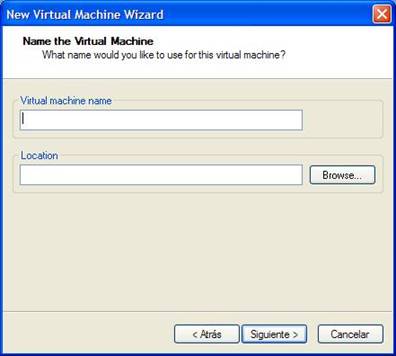
Aquí elegimos la memoria destinada para esa maquina virtual, aquí es a elección propia y el uso que le vayamos a dar a nuestra maquina virtual si solo vas a poner Linux en línea de comando sin sistema X Window (es decir sin sistema grafico) recomiendo entre 32Mb y 64Mb si vas a poner sistema grafico a partir de 128 Mb pero eso es al gusto del consumidor y cuanto menos memoria coja de tu maquina mas maquinas virtuales podrás crear. 
Ahora vamos a elegir las propiedades de nuestra tarjeta de red, tenemos varias posibilidades que dan mucho juego. Bridged, se usa para situar a la maquina virtual en la misma red que la maquina original por tanto si teienes salida a internet también saldrás por ahí. Es mas o menos “como” si pusieras un switch y conectaras las maquinas a ese switch. Host-only es para crear una red virtual dentro de tu ordenador y conectarlo a esa red es como si estuviera en otra red aparte. Imagínate la de posibilidades que puede llegar a crear esto como laboratorio de practicas tanto para crea Dominios propios como para crear laboratorios de comunicaciones haciendo funcionar a maquinas virtuales como Routers Firewalls sistemas IDS, servidores de Archivos, de Correo, etc, etc. Miles de posibilidades 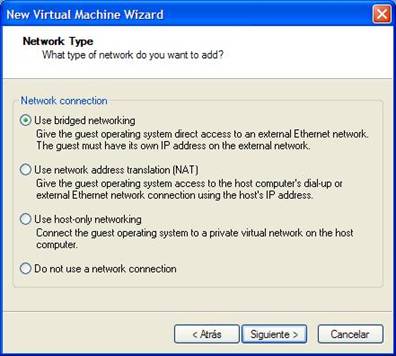
Aquí elegimos el tipo de conectores como son virtuales los dejo en SCSI 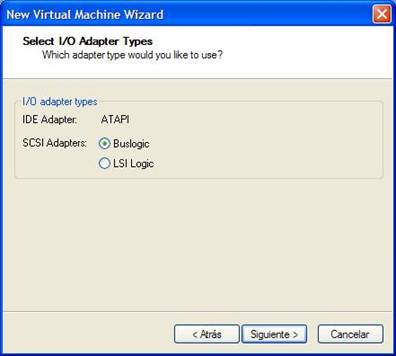
Ahora elegimos crear un nuevo disco duro y asi te dejas de problemas que maquinas compartan discos virtuales y ya esta. Como tenemos el disco backup hacemops una copia de el y lo usamos si este fuera el caso elegiríamos Use an existing virtual disk y lo elegiríamos el que hemos copiado. 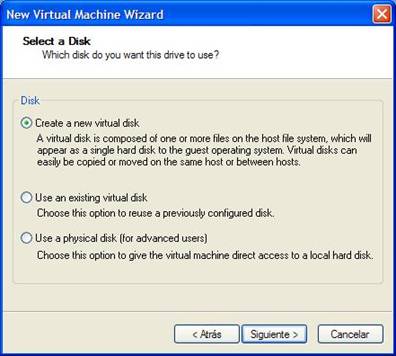
Lo dejo como esta en SCSI 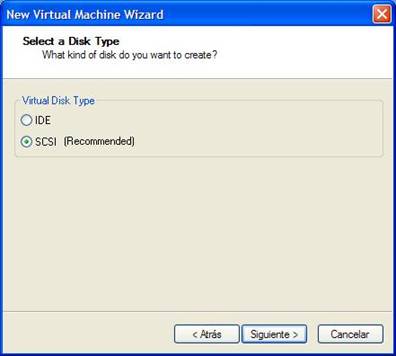
Ahora pasamos a elegir el espacio requerido par nuestro disco duro, yo elijo 4Gb por dejar hueco de sobra pero tu piensa que un Linux en línea de comando con funciones de enrutamiento herramientas de seguridad que no sea un IDS te ocupa mas o menos unas 700Mb y ese va a ser el espacio que te va a ocupar en el disco, las 4Gb es el máximo alcanzable por ese disco duro virtual. 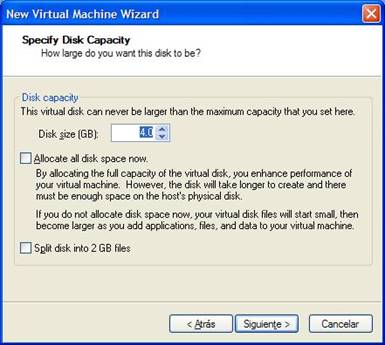
Elegimos la ruta donde guardar el disco duro, como te he comentado antes crea una carpeta solo para los discos duro, y pulsamos finalizar. Ya hemos creado la maquina virtual ahora ya solo nos queda ponernos a instalar Linux. 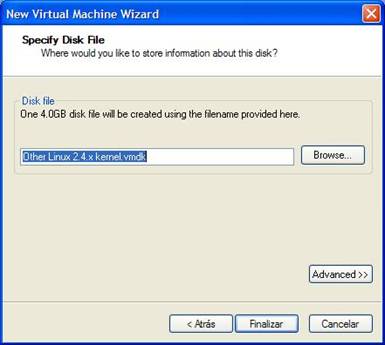
Espero que este manual sea de ayuda, como habéis visto es muy básico y he intentado hacerlo lo mas clarito posible. Si veis que se puede mejorar en algo, añadirle algo mas no dudéis en hacerlo y comunicarlo para que podamos los demás saberlo. |